Las tareas repetitivas pueden ser tediosas. Si eres usuario de WordPress, lo sabes más que nadie. Constantemente tienes que hacer tareas como actualizar pedidos en una hoja de cálculo o realizar un seguimiento de tus publicaciones de WordPress. Pero aquí está la buena noticia: herramientas como Zapier para WordPress pueden ayudarte a completar estas tareas sin tu intervención. Ahorrarás tiempo y energía. Además, ¡simplifica su trabajo!
¿Qué es Zapier?
Zapier es una herramienta en línea que le permite conectar y automatizar tareas entre aplicaciones. Te ayuda a simplificar tu flujo de trabajo, por lo que no tendrás que realizar las mismas tareas en tu sitio web todos los días. ¡Pero lo mejor es que no necesitas ninguna habilidad de codificación para usar Zapier!

Cómo empezar a usar Zapier
Para empezar, necesitas un Zap, que es una plantilla que indica lo que quieres que Zapier haga automáticamente. Un Zap tiene disparadores y acciones. Un disparador incita al Zap a actuar, mientras que la acción es lo que hace el Zap debido al disparador.
En cuanto a las acciones a tomar, las posibilidades son infinitas. Zapier funciona con miles de plugins y aplicaciones de WordPress. Le permite integrar varias herramientas a su sitio web de WordPress, incluidos Trello, Google Drive, Asana, hojas de cálculo y Slack.
Automatiza WordPress
Como ya mencionamos, miles de Zaps integran diferentes aplicaciones y plugins con WordPress. Estas son algunas de las automatizaciones esenciales de WordPress Zapier que puedes aplicar a tu sitio web:
– Crea un borrador para una publicación de WordPress desde un nuevo documento de Google
– Crea un calendario de Google para nuevas publicaciones
– Publicar nuevas publicaciones de WordPress en las redes sociales
– Añadir pedidos de WooCommerce a una hoja de cálculo de Google
– Recibe notificaciones de pedidos de WooCommerce o comentarios en tus publicaciones
– Haz una copia de seguridad de las publicaciones de WordPress en Dropbox
– Comparte publicaciones de Instagram o YouTube en WordPress
Veamos cada opción con más detalle.
Crear un borrador para una publicación de WordPress desde un nuevo documento de Google
La mayoría de los escritores prefieren redactar las publicaciones en un editor de texto antes de transferir su contenido a WordPress. Sin embargo, compartir un documento con tu blog puede ser una molestia. Y copiar y pegar todo puede llevar mucho tiempo. Por lo tanto, tiene sentido tener una aplicación que mueva automáticamente el contenido a su sitio web de WordPress.
Si utilizas Google Docs como editor de texto, puedes crear un Zap que te ayude a automatizar el proceso.
Crear Google Calendar para nuevas publicaciones
Si su sitio web publica mucho contenido de diferentes autores, mantener un calendario de contenido es crucial. Porque te permite realizar un seguimiento de tus publicaciones.
Con Zapier, cada nueva publicación de WordPress se agrega a su calendario de Google. Zapier también te ayuda a ver qué entradas necesitas publicar, o qué se ha publicado y cuándo.
Publique nuevas publicaciones de WordPress en las redes sociales
Una de las mejores formas de compartir información de tu sitio web es a través de las redes sociales. Pero lleva mucho tiempo publicar contenido tanto en su sitio web como en las redes sociales. Ahí es donde entra Zapier. Cada vez que tienes una nueva publicación, se comparte automáticamente en las plataformas de redes sociales, como Facebook, Pinterest y Twitter. De esta manera, no tendrás que ir a cada plataforma y hacerlo manualmente.
Añadir pedidos de WooCommerce a una hoja de cálculo de Google
Agregar información manualmente en una hoja de cálculo puede ser estresante, especialmente si necesita hacerlo con frecuencia. No es de extrañar que muchas personas que quieren crear una nueva tienda de comercio electrónico confíen en la integración de Google Sheets Zapier. Pero incluso si ya tienes una tienda WooCommerce, Zapier puede hacerte la vida mucho más fácil. Le ayuda a configurar flujos de trabajo mediante el envío automático de información a una hoja de cálculo. Esto le ahorrará la laboriosa tarea de copiar y pegar datos de una aplicación a otra.
Recibe notificaciones de pedidos de WooCommerce o comentarios en publicaciones
Con la integración de Zapier WordPress, puedes crear un activador para recibir notificaciones cada vez que recibas un nuevo pedido. Puede elegir la forma en que desea recibir estas notificaciones, incluso a través de correos electrónicos y mensajes de texto. ¡Esto también funciona para los nuevos comentarios en las publicaciones!
Hacer una copia de seguridad de las publicaciones de WordPress en Dropbox
En caso de que algo suceda y pierdas tus datos, es inteligente tener un plan de respaldo para tu sitio web. Pero también es posible que necesites copias de seguridad individuales de tus publicaciones para proteger tu contenido. Puedes indicarle a Zapier que haga una copia de seguridad automática de las publicaciones individuales de WordPress en tu Dropbox. Incluso puedes detallar qué tipo de publicaciones quieres que Zapier tenga en cuenta.
Compartir publicaciones de Instagram o YouTube en WordPress
Si tienes un perfil de Instagram para tu negocio, deberías considerar utilizar el complemento Instagram Zapier. Con Instagram Zap, puedes publicar automáticamente nuevas fotos de Instagram en tu sitio web. ¿Cómo funciona? Cuando publicas una nueva foto en Instagram, Zapier la envía automáticamente a tu blog como una nueva publicación.
Los propietarios de negocios que usan YouTube para comercializar sus sitios web también pueden usar Zapier para publicar videos de YouTube en WordPress. La publicación de YouTube se puede guardar como borrador o puede publicarse de inmediato.
Cómo crear tu primera automatización de Zapier de WordPress
Incluso si no ha usado Zapier antes, la herramienta es fácil de usar. ¡Y no se requiere codificación! Simplemente navegue a través de la vasta biblioteca (específica de WordPress) hasta que encuentre los Zaps que desea usar. También puedes echar un vistazo al catálogo de Zapier para ver las opciones de funcionalidad.
Aunque cada Zap es diferente, se utiliza el mismo proceso para crear el Zap que se desee. Lo que lo hace aún más fácil es que Zapier te guía a través del proceso paso a paso.
A continuación, encontrarás una guía sobre cómo crear una automatización de Zapier de WordPress:
1. Crea un usuario para Zapier en WordPress
– Regístrate para obtener una cuenta de Zapier. Su configuración es gratuita.
– Ve a tu panel de administración de WordPress.
– Ve a Usuarios y, a continuación, a Invitar a nuevos.
– En la página Agregar usuario , ingrese Zapier como su nombre de usuario y cree una contraseña segura.
Nota: Para que Zapier desencadene cualquier acción en su sitio web, recuerde establecer el rol de usuario como Administrador o Editor.
Recuerde hacer clic en Agregar nuevo usuario para finalizar el proceso.
2. Elige el Zap que quieras

Por ejemplo, puedes crear un zap que envíe automáticamente actualizaciones a tu cuenta de Gmail cada vez que haya un nuevo comentario en WordPress.
3. Crea el disparador
Una vez que elijas la aplicación, te llevará a una página donde puedes seleccionar el evento desencadenante, en este caso, un nuevo comentario.
Después de elegir el evento desencadenante, haga clic en Continuar.

4. Conecta tu cuenta de WordPress a Zapier
Este paso requiere información de tu sitio web de WordPress. Por lo tanto, haga clic en Iniciar sesión en WordPress botón.


Ingresa la URL de tu sitio web y el nombre de usuario que creaste (Zapier), además de la contraseña. A continuación, seleccione Sí, Continuar.
Esto te llevará de vuelta a la pantalla de configuración de Zap. Haga clic en Continuar para pasar al siguiente paso.
5. Personaliza tus eventos desencadenantes
Personaliza los eventos desencadenantes y haz clic en Continuar.
6. Pruebe su configuración
Tienes varias opciones a la hora de hacer pruebas. Puede elegir Omitir, Probar y Revisar y Probar y continuar.
Te recomendamos que pruebes y revises la configuración antes de continuar con el resto del proceso.
7. Crear una acción
El siguiente paso importante es elegir la aplicación que desencadenará la acción desencadenada por el evento que establezca. En este caso, seleccionamos Gmail.

Zapier te guía a través de estos pasos, que son similares a la configuración del evento desencadenador. Cuando hayas terminado con la configuración, prueba tu nuevo Zap y finaliza el proceso de configuración.
Tu Zap ya está listo. Puede activarlo y, si no está satisfecho, hay una opción para volver atrás y editar desde el tablero.
Reflexiones finales: La integración de WordPress Zapier facilita las tareas en su sitio web
La integración de Zapier WordPress no solo lo ayudará con el mantenimiento de su sitio web o blog, sino que también le ahorrará mucho tiempo. En lugar de realizar tareas repetitivas todos los días, ahora puede concentrarse en otras tareas importantes como crear contenido excelente y comercializar su negocio. Zapier funciona con miles de aplicaciones, ¡así que asegúrate de tomarte tu tiempo para navegar por su extensa lista!
Háganos saber si hay otras tareas de WordPress que le gustaría automatizar usando Zapier en los comentarios a continuación. Aquí en Bluehost, queremos ayudarlo a acelerar el crecimiento de su negocio en línea. Para obtener más información, póngase en contacto con nuestro equipo de expertos hoy mismo.
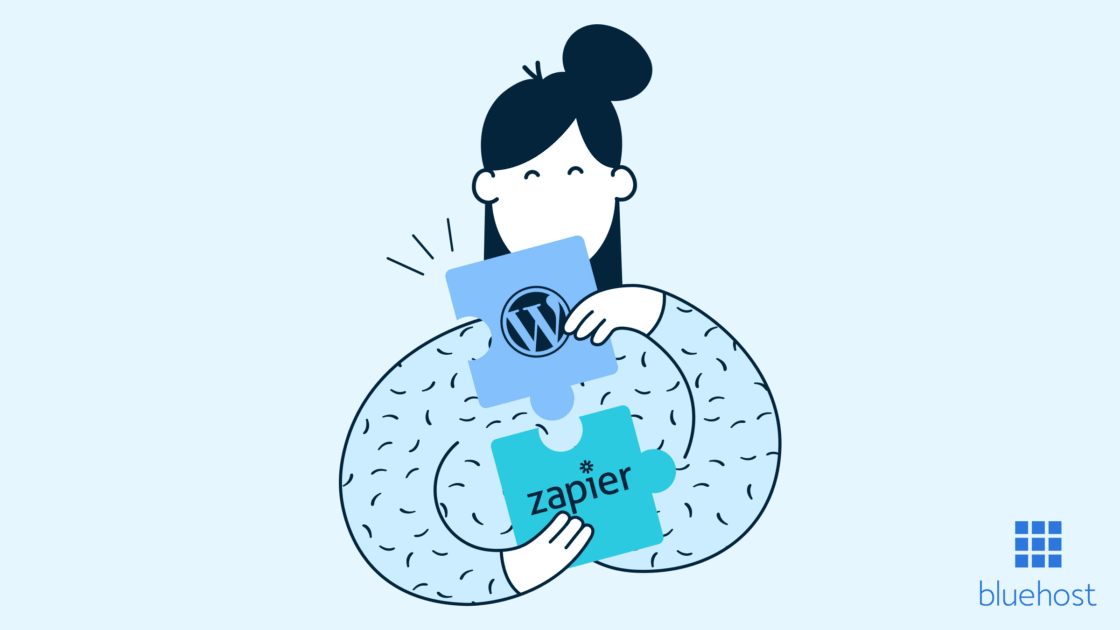
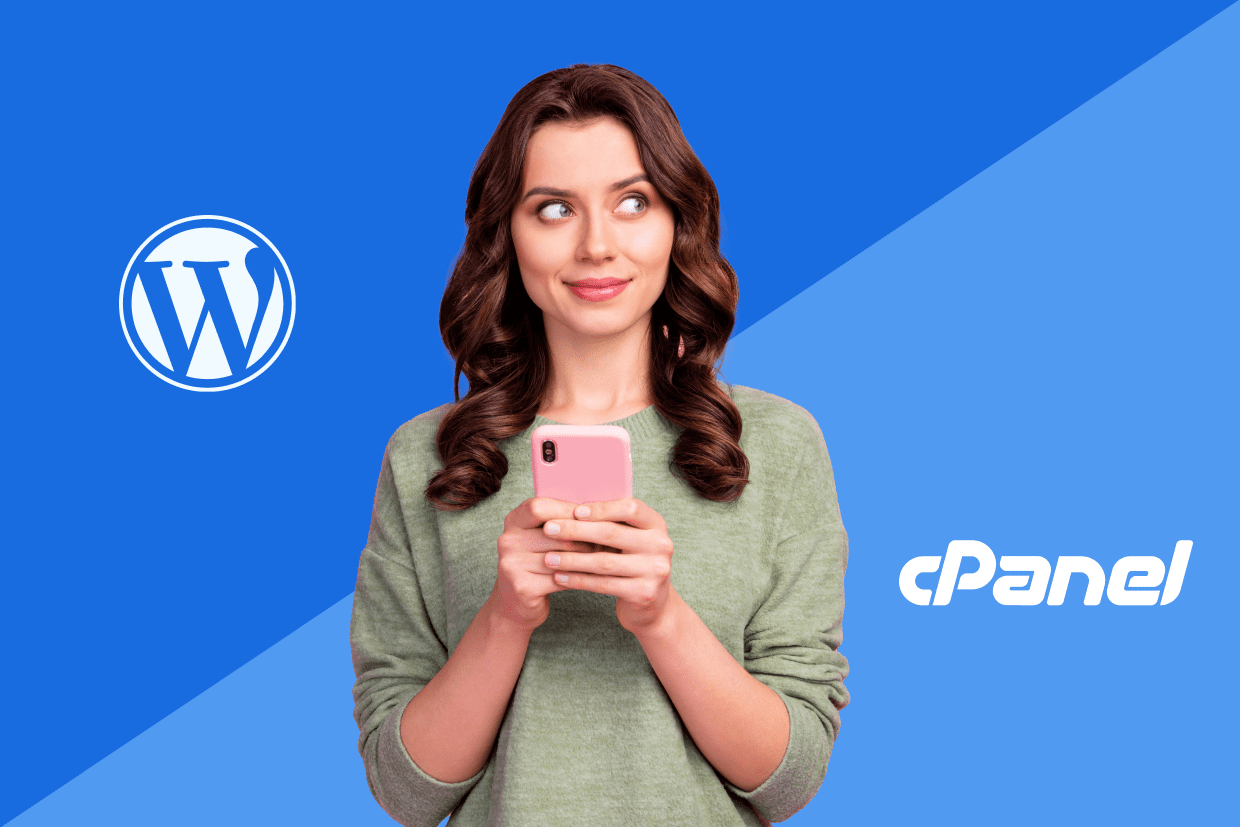
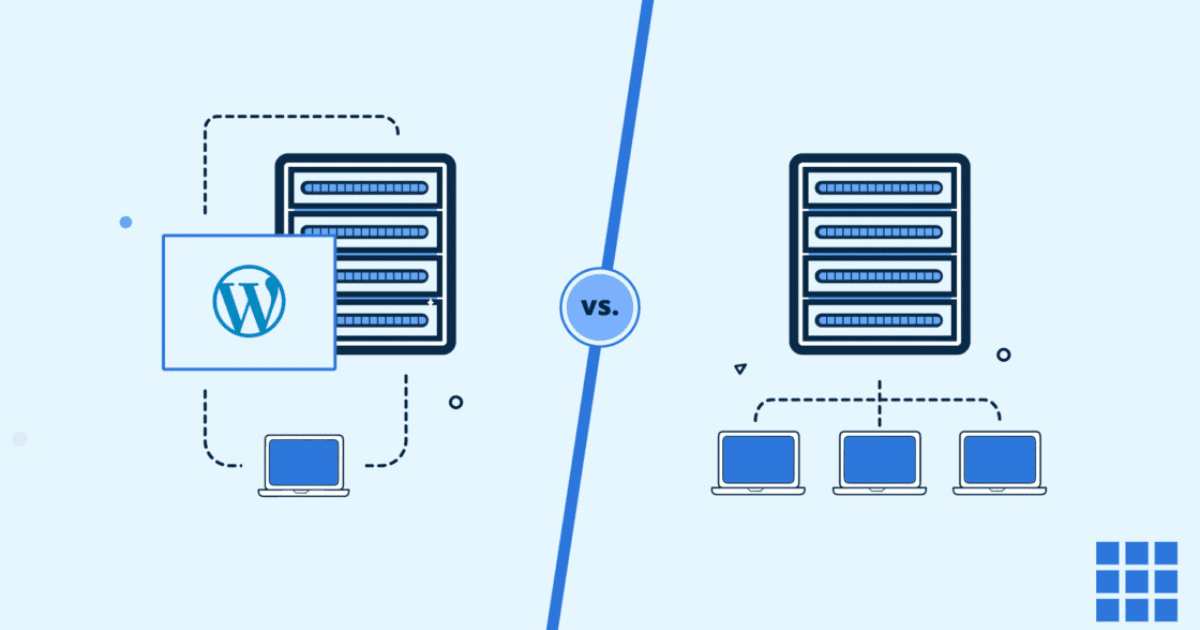
Escriba un comentario